Come nitidizzare una foto
Hai scattato un mucchio di foto con il tuo smartphone e, tutto contento della cosa ti sei precipitato a casa per poterle trasferire sul tuo fido PC per guardarle in tutto il loro splendore ma… argh! Un vero disastro! Quasi tutte le immagini mancano della giusta dose di nitidezza: i soggetti immortalati sono sfocati e tutt'altro che ben visibili. Lo so, è una vera tragedia ma per fortuna nulla è perduto! Se mi concedi qualche minuto del tuo prezioso tempo posso infatti spiegarti come nitidizzare una foto.
Come dici? Non mi credi? Beh, fai male, molto male! Devi sapere, infatti, che grazie all'uso di alcuni appositi programmi e servizi online, nitidizzare una foto è possibile. Per utilizzarli non è assolutamente necessario essere dei perfetti conoscitori dell'arte del fotoritocco, bastano solo qualche istante di concentrazione e un minimo di pazienza e il gioco è fatto, davvero.
Ovviamente, non ti assicuro miracoli: tutto dipende da quanto è “conciata male” la foto di partenza, questo sia ben chiaro fin da sùbito! Se vuoi tentare il tutto per tutto, non perdere ulteriore tempo prezioso, metti al bando le ciance e di comincia sùbito a darti da fare. Buona lettura e buon divertimento!
Indice
- Come nitidizzare una foto su Android
- Come nitidizzare una foto su iPhone
- Come nitidizzare una foto con Photoshop
- Come nitidizzare una foto online
- Come ingrandire una foto senza sgranarla
Come nitidizzare una foto su Android
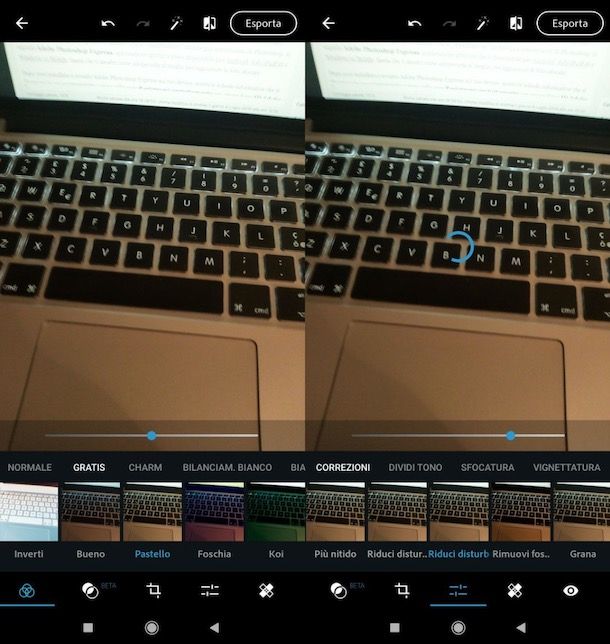
Vuoi nitidizzare una foto su Android? Ci sono tantissime app utilizzabili a tale scopo: una delle migliori, a mio modesto parere, è Adobe Photoshop Express, una delle trasposizioni mobile di Photoshop meglio riuscite (se hai un terminale senza Play Store, la puoi trovare su qualche store alternativo).
Dopo averla scaricata, installata e avviata, scorri le schede informative che ti illustrano il suo funzionamento e poi premi sul bottone Adobe ID. Dopodiché effettua l'accesso tramite il tuo account Adobe o, se preferisci, accedi con Google o Facebook, premendo sugli appositi bottoni visibili a schermo (anche se l'accesso con l'account Adobe è da preferire se si necessita di sfruttare funzioni extra, come quella che permette di ridurre il rumore nelle immagini).
Ad accesso effettuato, pigia sul pulsante OK, concedi ad Adobe Photoshop Express i permessi che le servono per funzionare e poi, fai tap sulla miniatura della foto che intendi utilizzare o, in alternativa, apri il menu Tutte le foto e scegli la fonte da cui prelevare l'immagine (es. Fotocamera, Lightroom, Creative Cloud, etc.).
Successivamente, fai tap sull'icona delle due barre di regolazione (in basso), seleziona la voce Correzioni nel menu apertosi, pigia sulla voce Riduci disturbo luminanza, Riduci disturbo colore e Più nitido e prova a “giocare” un po' con questi parametri, regolandoli mediante l'apposita barra di regolazione (in basso) fino a ottenere il risultato desiderato. Non posso indicarti quanto andare a incidere su ciascuno di questi parametri perché i risultati variano molto da foto a foto: prenditi il tempo di effettuare più modifiche e vedrai che troverai la quadra.
A lavoro ultimato, pigia sul pulsante Avanti (in alto a destra), seleziona l'opzione di salvataggio o condivisione che desideri sfruttare e il gioco è fatto.
Come nitidizzare una foto su iPhone
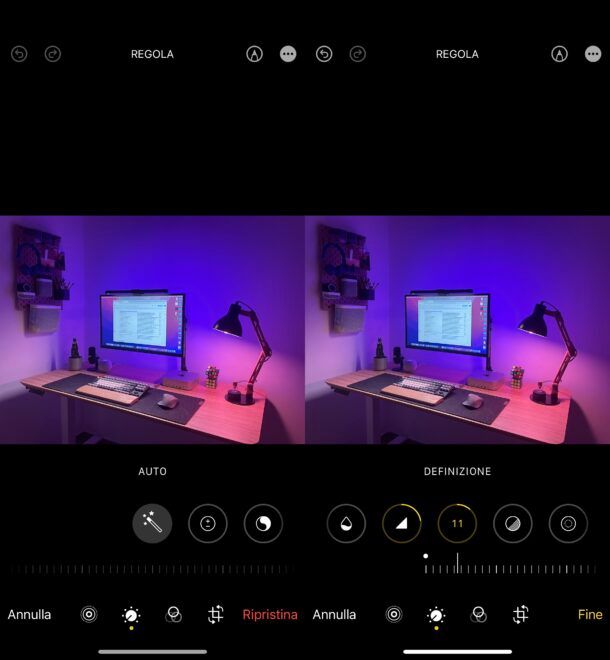
Su iPhone e iPad, oltre a usare Adobe Photoshop Express, seguendo praticamente le stesse indicazioni che ti ho già dato nel capitolo precedente (visto che la versione per iOS funziona in modo analogo), puoi sfruttare anche le funzioni di editing base incluse “di serie” nell'app Foto di Apple.
Per avvalertene, apri l'app Foto pigiando sull'icona del fiore stilizzato presente in Home screen e/o nella Libreria app, tocca la voce Modifica (in alto a destra) e vai a regolare Nitidezza (l'icona del triangolo pieno in fondo) e Definizione (il simbolo del triangolo diviso a metà in fondo), avvalendoti della barra di regolazione che compare dopo aver selezionato i tool in questione.
Come ti dicevo anche prima, regola i parametri in questione facendo diverse prove, finché non ottieni il risultato desiderato, ricordandoti poi di salvare le modifiche con un tap sulla voce Fine (in basso a destra).
Come nitidizzare una foto con Photoshop
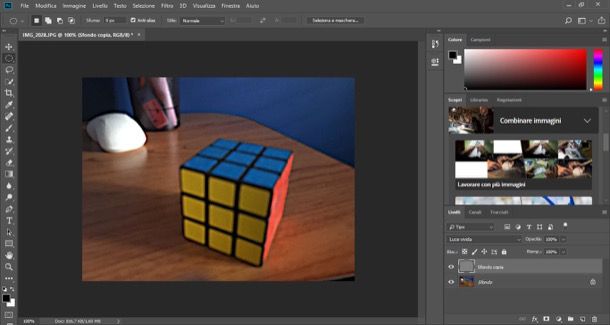
In un tutorial di cui si parla di fotoritocco non può non mancare un capitolo dedicato a Photoshop che, è superfluo dirlo, è assolutamente adatto a rendere nitide le foto tramite alcune sue funzioni avanzate.
Per servirtene, apri il programma sul tuo computer (se non l'hai ancora scaricato, sappi che puoi testarlo gratis per una settimana, poi costa 12,19 euro/mese), recati nel menu File > Apri… e scegli la foto che intendi nitidizzare.
Successivamente, apri il menu Livello, seleziona la voce Duplica livello… e poi fai clic sul pulsante OK nel riquadro comparso a schermo. Recati, poi, nel menu Filtro > Altro > Accentua passaggio… e, nella finestra che è comparsa sul desktop, sposta il cursore annesso alla dicitura Raggio finché dal quadro grigio non viene fuori il soggetto della foto, come vedi nell'esempio qui sotto. Salva, poi, il risultato cliccando sul bottone OK (in alto a destra).
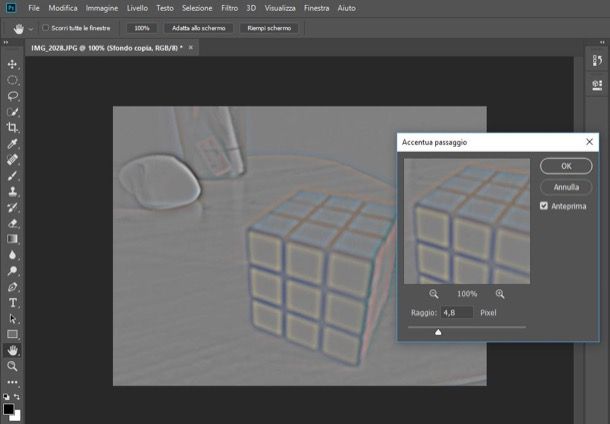
Ora, dal pannello dedicato alla gestione dei livelli, apri il menu a tendina Normale (in basso a destra) e scegli uno dei metodi di fusione tra quelli disponibili. Dai test che ho fatto i risultati migliori di solito si ottengono con le opzioni Luce intensa, Luce vivida o Sovrapponi: provali un po' tutti, comunque, e vedi quale è il migliore nel tuo caso.
Se noti una sorta di “effetto ricalcato”, prova a renderlo meno evidente cliccando sul pulsante (⌵) posto in corrispondenza della percentuale situata accanto alla dicitura Opacità e sposta il cursore annesso finché non ottieni un risultato più “morbido”.
Se il risultato ottenuto non è ancora di tuo gradimento, apri il menu Livello e fai clic sulla voce Unico livello. Dopodiché apri il menu Filtro > Nitidezza > Maschera di contrasto… e avvaliti dei cursori visibili a schermo per correggere la messa a fuoco dello scatto, regolare il valore Fattore, il Raggio e la Soglia: mi raccomando a non esagerare nell'andare a modificare i parametri in questione, in quanto potresti andare incontro a sgradevoli artefatti.
Quando sei pronto per salvare le modifiche, poi, clicca sul pulsante OK e continua a effettuare le altre modifiche alla foto o, se vuoi salvarla, recati nel menu File > Salva con nome… e scegli nome, formato e posizione dell'immagine di output.
Per maggiori informazioni su come sistemare una foto sfocata rendendola più nitida con Photoshop, leggi la guida che ho dedicato interamente a questo argomento. Sono sicuro che la lettura di questo approfondimento ti sarà di grande aiuto.
Come nitidizzare una foto online
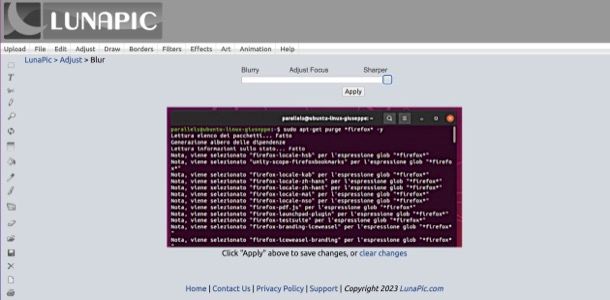
Sei giunto su questo tutorial con la speranza di poter nitidizzare una foto online? Beh, allora sappi che ho da consigliarti un'applicazione Web che è perfetta per raggiungere questo scopo e che ha un'interfaccia utente estremamente semplice da adoperare.
Sto parlando di LunaPic, che è uno dei siti per ritoccare foto online gratis più famosi e apprezzati, il quale include un tool apposito per rendere più nitide le foto migliorandone la messa a fuoco in modo automatico.
Come si utilizza? Per prima cosa, recati sulla home page di LunaPic, fai clic sul bottone Scegli file, situato sotto la voce Upload your photo for blur, e scegli l'immagine che intendi caricare, andando a effettuarne l'upload eseguendo un clic sul pulsante Upload. Qualora la foto da ritoccare sia disponibile online, puoi anche incollarne l'URL nel campo di testo annesso alla dicitura or, open URL e premendo poi sul pulsante Go.
Ad upload eseguito, avvaliti del cursore che vedi a schermo, nella parte superiore della pagina, per andare ad aumentare la nitidezza dell'immagine (spostandolo verso destra) e, quando avrai ottenuto l'effetto desiderato, fai clic sul pulsante Apply. Infine, esegui un clic destro sull'immagine, seleziona la voce Salva con nome… (o una dicitura simile, in base al in uso), e il gioco è fatto.
Come ingrandire una foto senza sgranarla
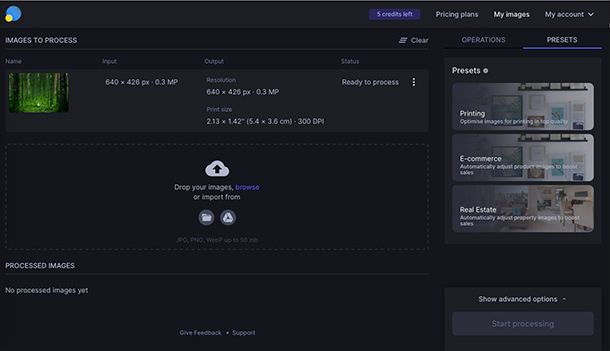
Se per rendere più nitida una foto intendi anche ingrandirla, sappi che farlo senza perdere qualità è praticamente impossibile; tuttavia ci sono dei servizi online che, utilizzando l'intelligenza artificiale, riescono a garantire ottimi risultati: te ne ho parlato nel mio tutorial su come ingrandire una foto.

Autore
Salvatore Aranzulla
Salvatore Aranzulla è il blogger e divulgatore informatico più letto in Italia. Noto per aver scoperto delle vulnerabilità nei siti di Google e Microsoft. Collabora con riviste di informatica e ha curato la rubrica tecnologica del quotidiano Il Messaggero. È il fondatore di Aranzulla.it, uno dei trenta siti più visitati d'Italia, nel quale risponde con semplicità a migliaia di dubbi di tipo informatico. Ha pubblicato per Mondadori e Mondadori Informatica.






